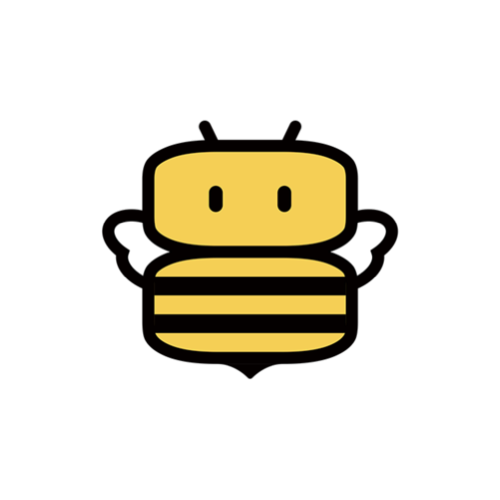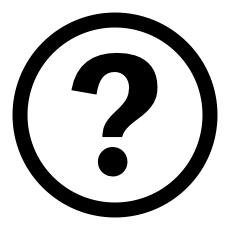目次
■記事内に画像を挿入する
方法①新しく画像をアップロード+挿入
▼PC
1.画面下のツールバーから画像挿入ボタンを押す(左から3番目)
2.画像をアップロードするを押す
3.ファイル画面から挿入したい画像を選択
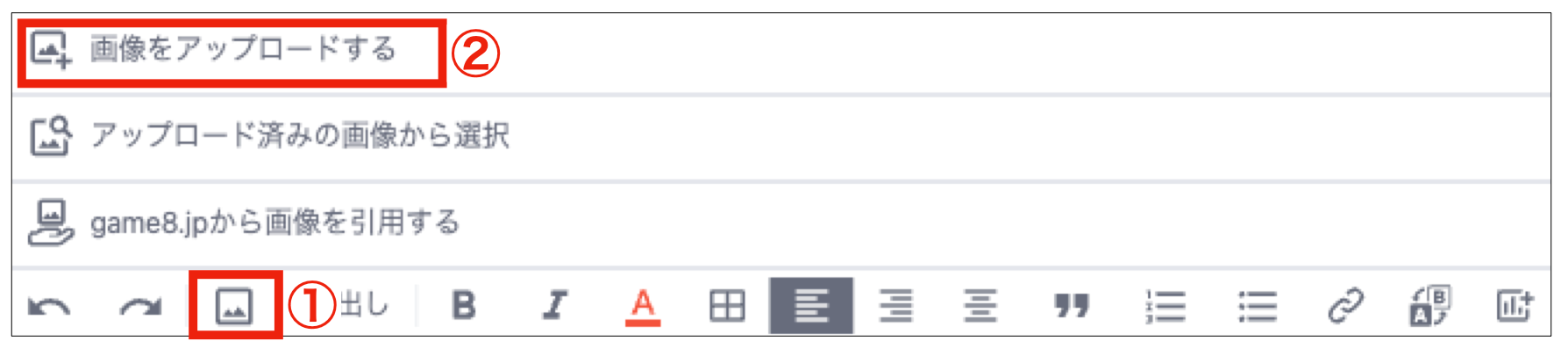
4.画像サイズを調整(画像上の枠を移動させるとサイズ変更可能)
5.画像の名前を記入(必須)
6.画像を管理するための名前を簡単に記載(推奨)
7.問題なければ画像を確認を押し、挿入するを押す
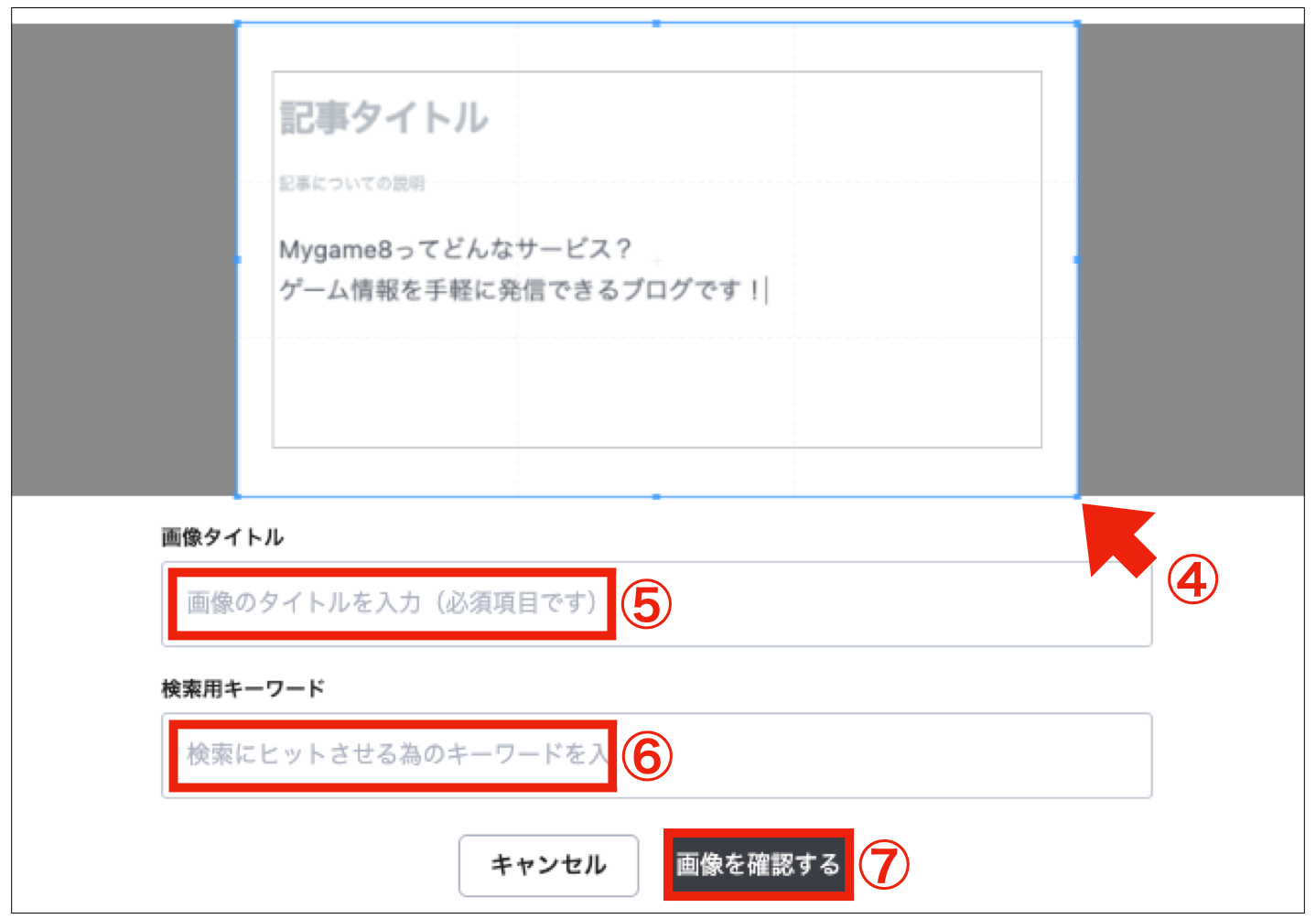
▼スマホ
1.画面下のツールバーから画像挿入ボタンを押す(左から3番目)
2.画像をアップロードするを押す
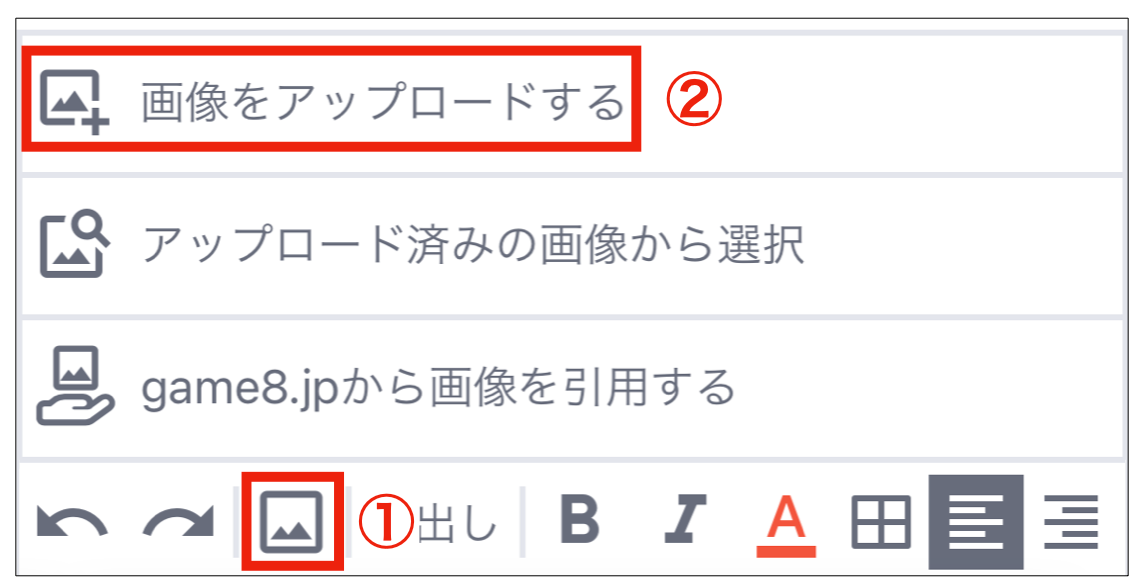
3.スマホに保存してある写真を使う場合は写真ライブラリを選択
撮った写真を使う場合は写真またはビデオを撮るを選択
スマホにあるファイルから探す場合はファイルを選択を選択
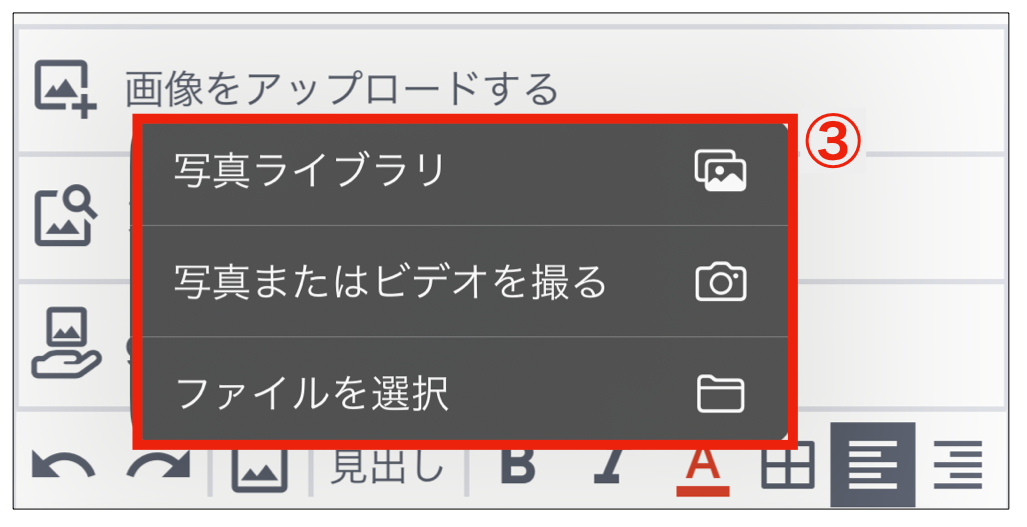
4.画像サイズを調整(画像上の枠を移動させるとサイズ変更可能)
5.画像の名前を記入(必須)
6.画像を検索するための名前を簡単に記載(推奨)
7.問題なければ画像を確認を押し、挿入するを押す
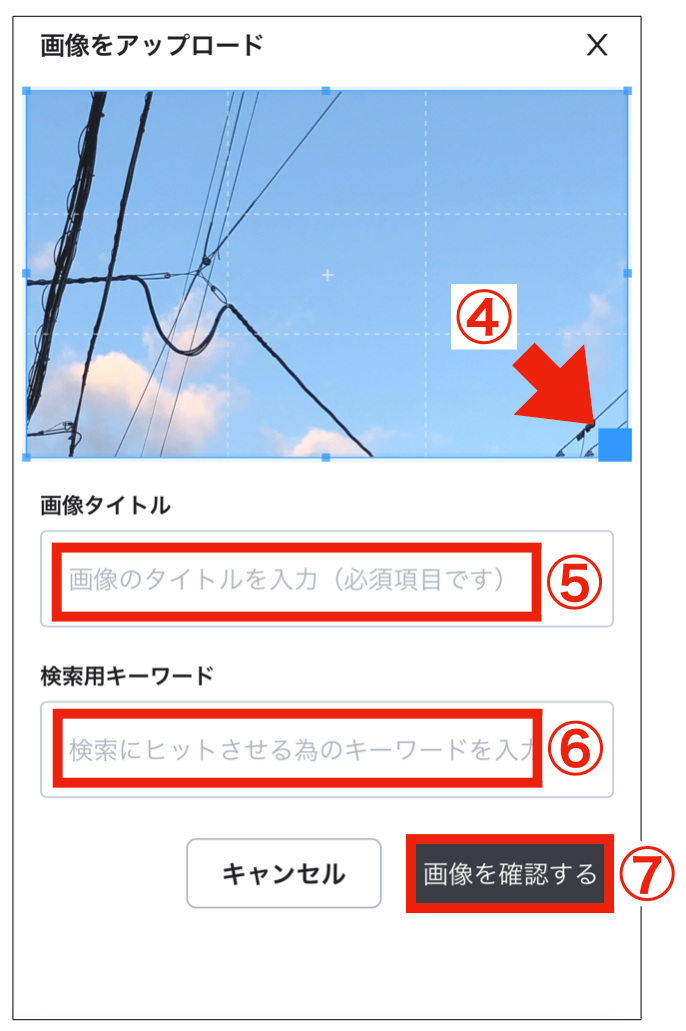
方法②過去にアップロードした画像を挿入
1.画面下のツールバーから画像挿入ボタンを押す(左から3番目)
2.アップロード済みの画像から選択を押す
3.挿入したい画像を選択
*①の6でつけた名前で検索することも可能です。
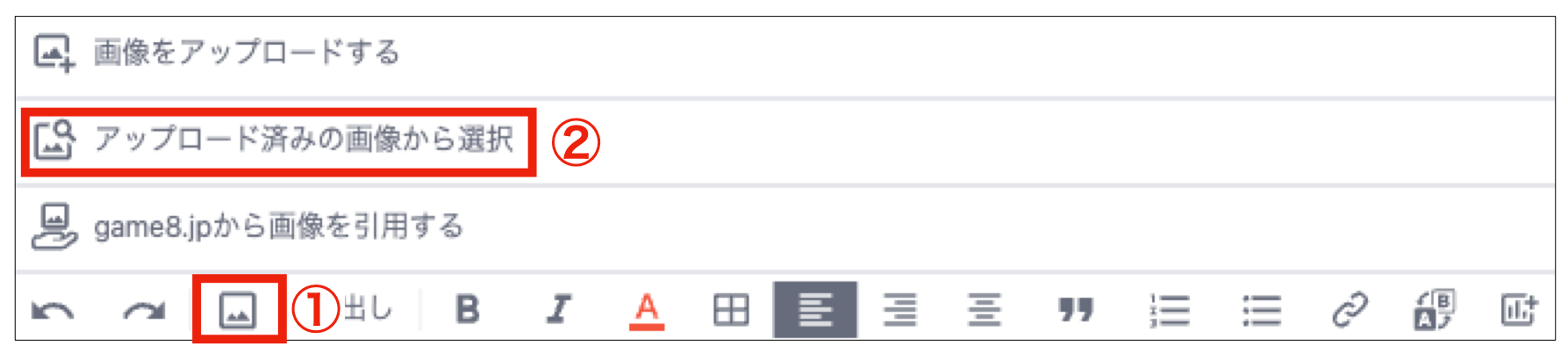
方法②Game8.jpから画像を引用する
1.画面下のツールバーから画像挿入ボタンを押す(左から3番目)
2.Game8.jpから画像を引用するを押す
3.挿入したい画像を選択
*名前で検索することも可能です。
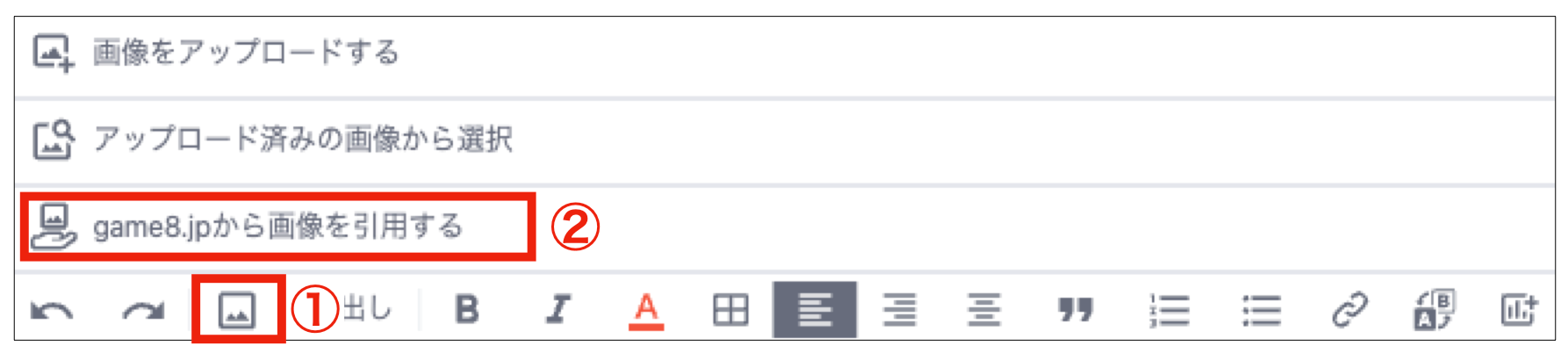
■活用方法
画像の挿入は記事を読みやすくするだけでなく、言葉で伝わりにくいことを視覚的に読者へ伝えることができます。